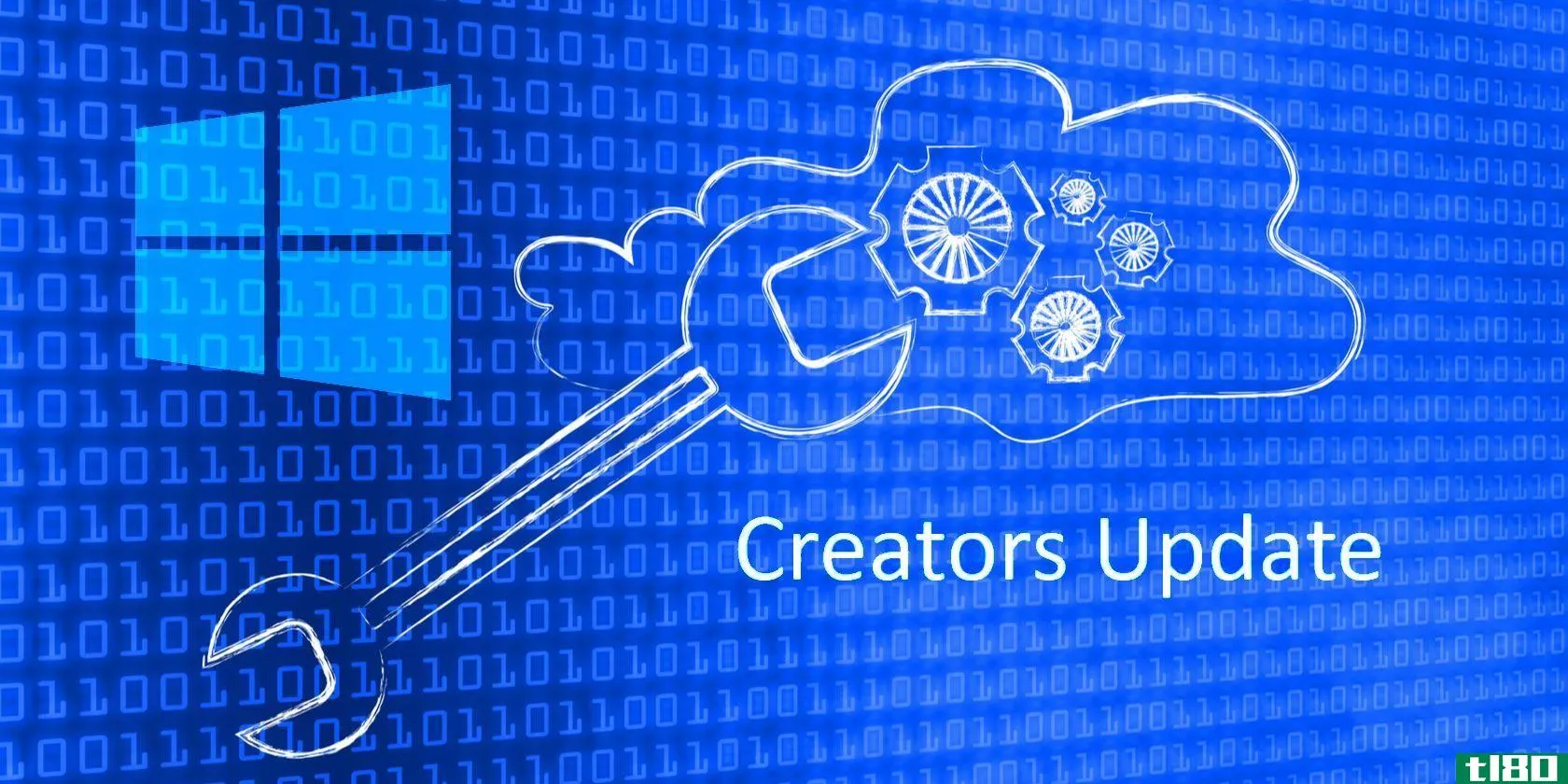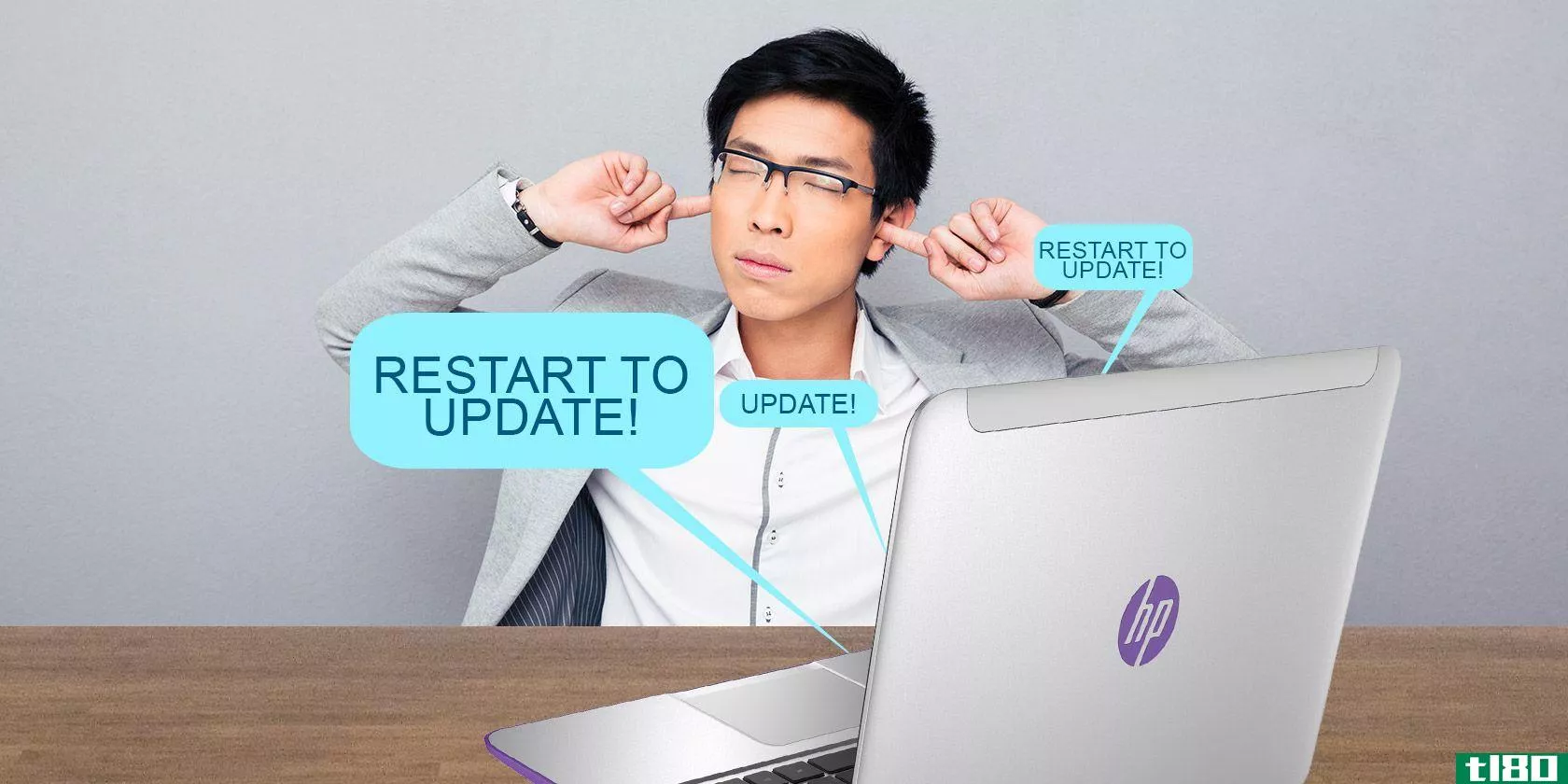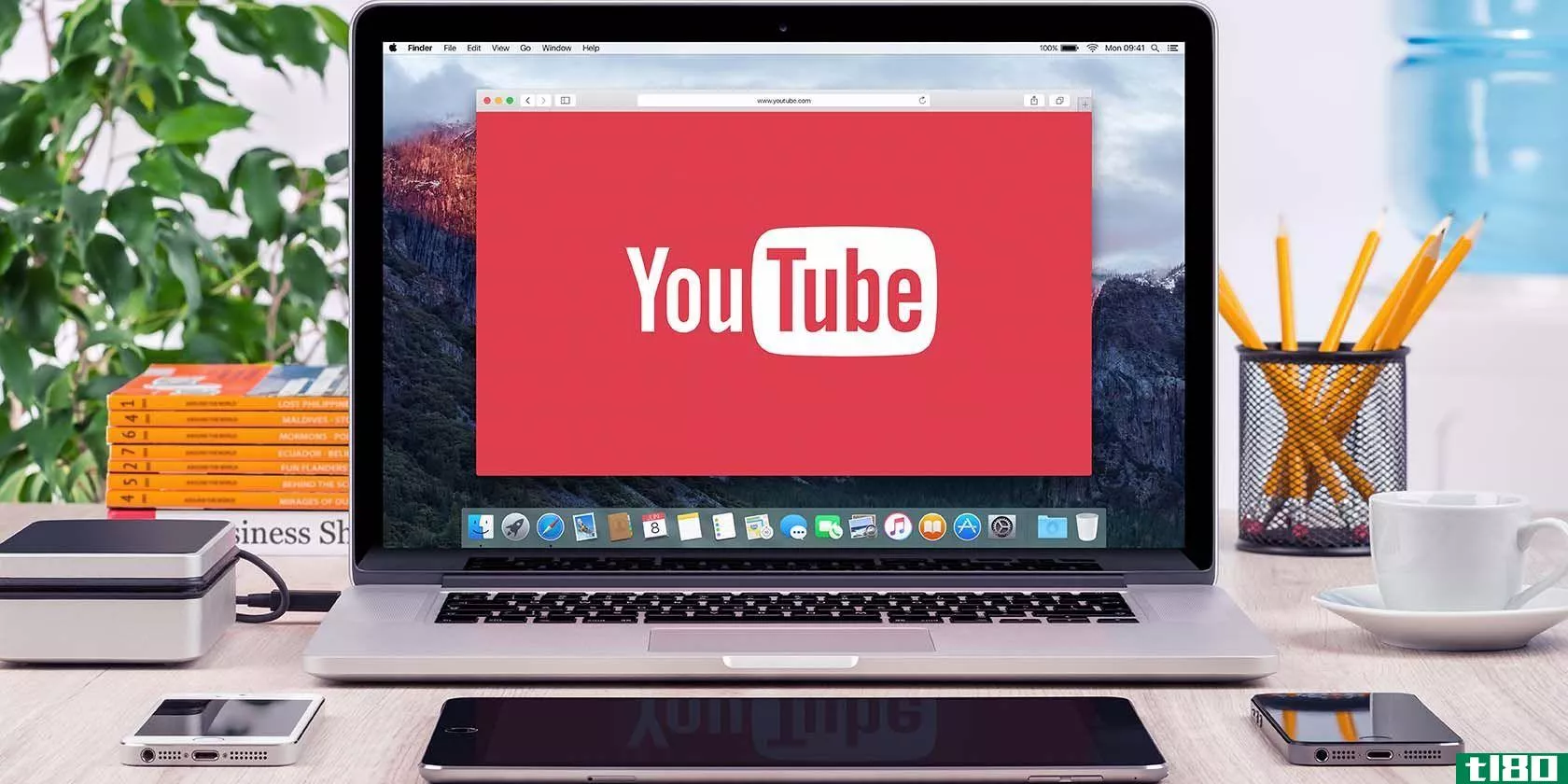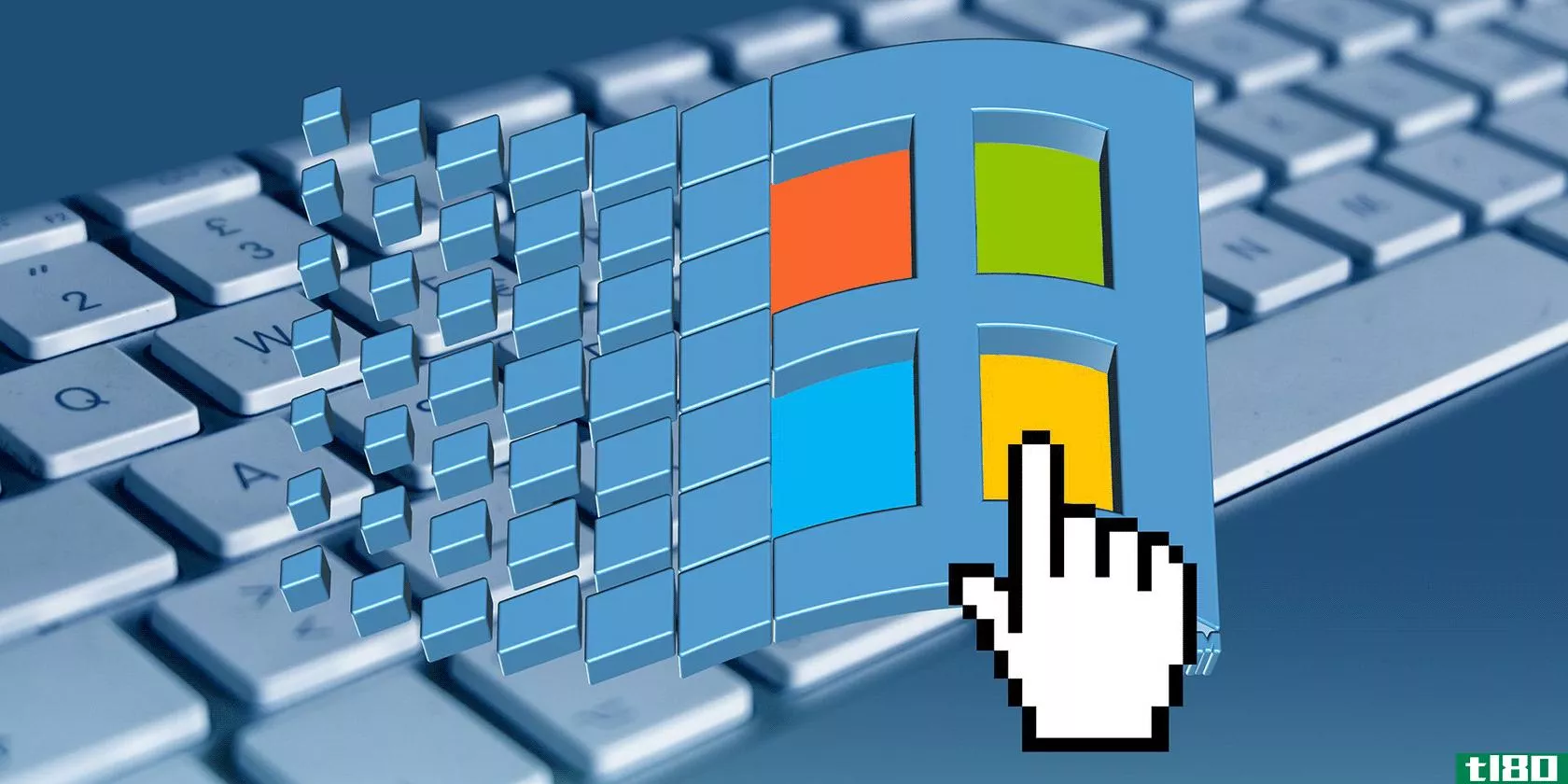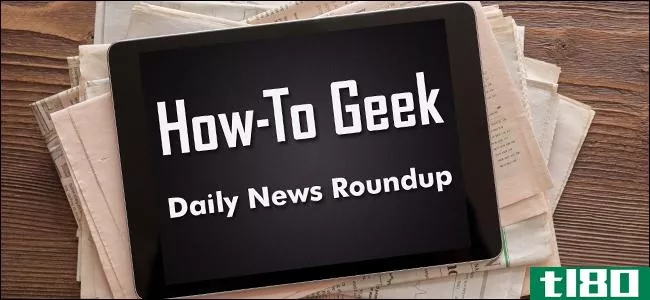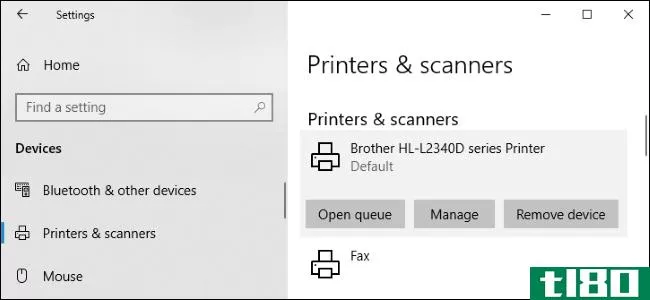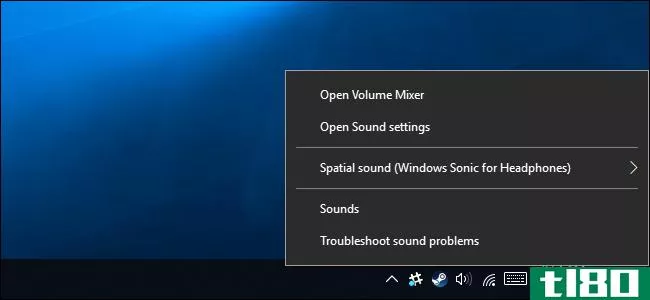Windows10中控制声音的9种有用方法
以前,很少有方法可以控制Windows计算机上的音量。然而,windows10在智能**、远程桌面连接、不同的软件修复等方面表现良好。现在在windows10中控制音量的方法比以往任何时候都多。
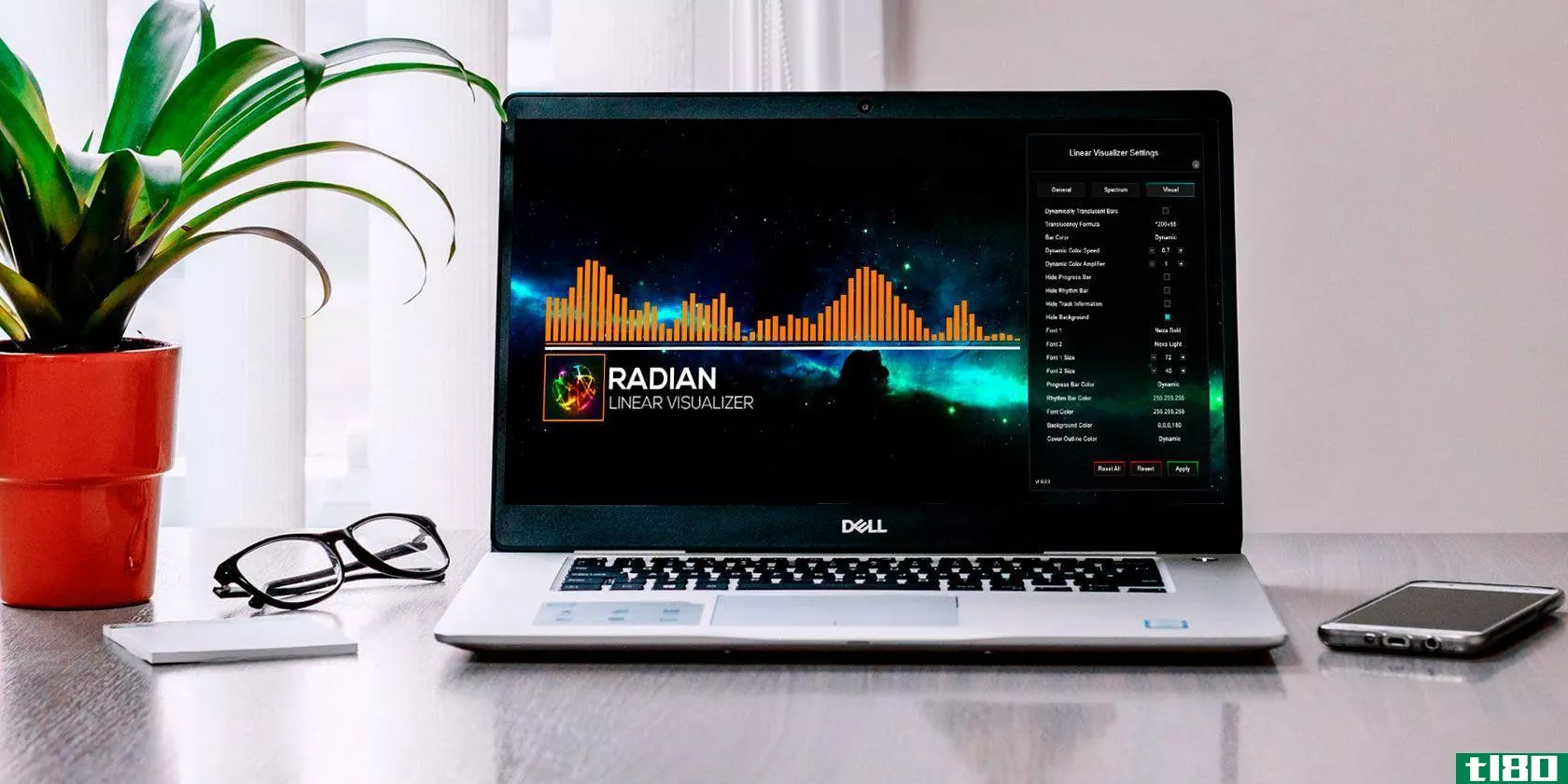
下面是一些在Windows10中控制声音的最佳方法。
你在找什么特别的东西吗?
- 使用iOS远程鼠标控制Windows 10声音
- 使用PC Remote for Android控制Windows 10声音
- 在windows10中使用earballown控制单个应用程序的音量
- 使用扬声器锁定器限制Windows 10中的音量范围
- 使用鼠标滚轮控制Windows 10的音量
- 使用3RVX更改Windows 10的屏幕音量
- 使用音频和音量控制雨表
- 使用自动热键控制Windows 10音量
- 通过StrokePlus使用鼠标手势控制Windows 10音量
1使用hippo remote lite for ios控制windows 10声音
Hippo Remote Lite是一款免费的iOS应用程序,可以远程控制Windows 10机器。Hippo Remote Lite免费提供各种功能。您可以轻松地将iOS设备转换为Windows10遥控器。
控制音量也非常简单。
- 下载iOS版Hippo Remote Lite
- 下载并安装Hippo Remote Lite Server for Windows(也可用于macOS和Linux)
- 将iOS设备和计算机连接到同一Wi-Fi网络并创建连接
- 使用iOS设备上的音量开关或Hippo Remote Lite应用程序中的滑块控制Windows 10计算机上的音量
看,很简单!
音量控制远非HippoRemoteLite唯一的功能。您可以将它用作键盘或媒体控制器,而且它还支持Boxee、XMBC和Plex。
下载:iOS版Hippo Remote Lite(免费)
下载:Hippo Remote Lite Server for Windows | macOS | Linux(免费)
2使用pc remote for android控制windows 10声音
接下来,你可以使用PC-remoteforandroid来控制windows10机器上的声音。与远程鼠标一样,您可以将PC Remote安装到Android设备上,并将服务器版本安装到Windows 10台式机或笔记本电脑上。然后,您可以使用蓝牙或Wi-Fi建立连接,直接从Android设备控制Windows 10机器的声音。
- 为Android下载PC Remote
- 下载并安装PC Remote for Windows
- 将Android设备和计算机连接到同一Wi-Fi网络,或通过蓝牙连接
- 使用Android设备上的音量开关或PC远程应用程序中的滑块控制Windows 10计算机上的音量
再说一次,简单!
PC-Remote也有一系列广泛的功能。例如,它有许多内置游戏控制器配置,因此您可以使用PC遥控器来控制您喜爱的游戏。它集成了文件传输、从Android设备摄像头到Windows机器的直接流媒体、应用程序启动支持、专用键盘等等。
下载:PC Remote for Android | iOS(免费)
下载:PC远程服务器Windows版(免费)
三。在windows10中使用earballown控制单个应用程序的音量
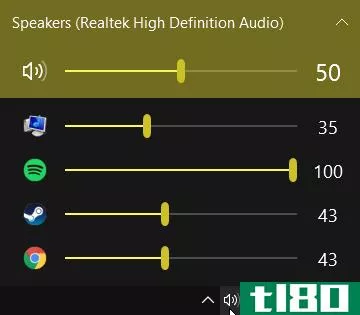
earballown是一款非常棒的开源软件,它可以让你对windows10的音量控制有更大的控制。earrumnball的一个最好的特性是可以控制单个系统的多个音频输入和输出。earballown不必使用控制面板或windows10设置,而是为每个音频设备创建一个单独的音量面板。更好的是,它与windows10完美集成,看起来像一个本地Windows应用程序。
另一个非常方便的功能是将播放音频的应用程序拖放到不同的音频设备中,并控制这些应用程序的音量。
下载:EarBlample for Windows(免费)
4使用扬声器锁定器限制windows 10中的音量范围
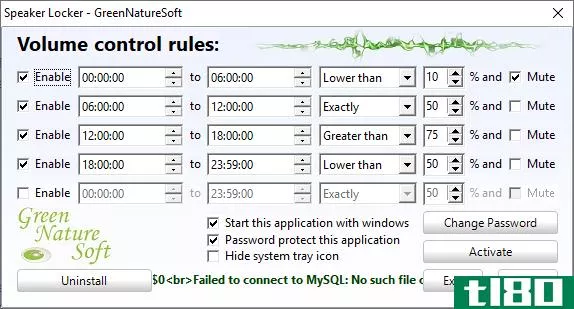
有时,您可能需要限制Windows 10用户可用的卷范围。Greennaturesoft的扬声器储物柜就是这么做的。扬声器储物柜有四种选择:
- 保持扬声器音量静音
- 将扬声器音量限制在上限
- 将扬声器音量保持在准确的水平
- 把音量限制在一个较低的限度
最棒的是,您可以将这些体积限制与操作时间结合起来。例如,您可以将音量级别设置为在上午6点到中午之间保持在50%以下,然后从中午到下午5点保持在75%以上。
Speaker Locker具有管理密码,因此其他用户无法禁用它。您还可以将扬声器储物柜设置为从Windows开始,以确保它始终位于适当的位置。
下载:Speaker Locker for Windows(免费)
5使用鼠标滚轮控制windows 10卷

您可以使用鼠标滚轮控制Windows10中的音量。Nirsoft的Volumouse允许您使用鼠标滚轮控制系统音量。Volumouse最好与另一个触发按钮配合使用,而不仅仅是单独使用。
例如,可以将Volumouse设置为仅在按住right CTRL键或鼠标光标悬停在屏幕的某个部分时工作,以此类推。
Nirsoft还开发了一些插件,可以控制活动窗口,或者用鼠标打开和关闭CD-ROM/DVD的门。
下载:Volumouse for Windows(免费)
6使用3rvx更改windows 10屏幕音量控制
3RVX是Windows 10的开源屏幕显示。它提供了一系列可定制的屏幕音量控制、托盘通知和其他方便的功能。
下载:3RVX for Windows(免费)
7使用音频和音量控制雨表
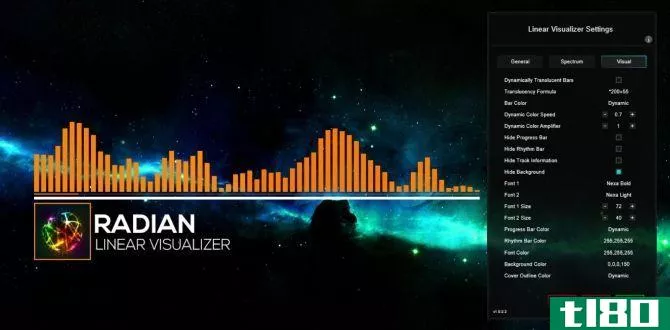
Rainmeter是一个免费的、开源的Windows桌面定制工具。开发人员有时会创建难以置信的雨表皮肤,包括使用表、音频控件、日历、applet等等。我已经好几年没有修改过雨表了,直到写这篇文章为止,所以看到一些最新的定制设计很有启发性。
- 音频切换器是一个非常简单的雨表皮肤,可以让您快速切换您的耳机和扬声器
- Radian Linear Visualizer是一个用于桌面的实时音频可视化小程序,包括自动更新相册封面和一系列其他自定义选项
- VolKnob为桌面添加了一个简单的音量旋钮,您可以通过滚动鼠标滚轮来转动它(类似于Nirsoft的Volumouse)
- AppVolumePlugin为单个应用程序添加音量表和音量控制
- 最小音量控制添加了一个非常基本但功能强大的音量控制栏到您的桌面
其他雨量计皮肤来集成音频和音量控制功能。有很多的Rainmeter皮肤,还有大量的插件和applet,所以你会发现一些适合你的需求。使用我们的简易雨表指南,开始您的雨表桌面定制之旅。
下载:Windows雨表(免费)
8使用自动热键控制windows 10音量
自动热键允许您创建自定义键盘宏。您可以编程AutoHotKey来控制Windows 10的音量设置。下面的基本脚本允许您使用Windows Key+Page up和Windows Key+Page down来上下调节Windows音量。
#PgUp::Send {Volume_Up 3}#PgDn::Send {Volume_Down 3}但是你怎么处理剧本呢?
- 下载并安装自动热键
- 右键单击桌面并选择“新建”>;“文本文档”
- 将脚本复制到新的文本文件中
- 转到“文件”>;“另存为”,然后将文件类型更改为.ahk(自动热键脚本)。
- 运行自动热键脚本;可以使用自定义键盘宏更改音量
你不必停在那里。自动热键声音集文档详细说明了如何进一步自定义脚本。您可以添加控制静音,控制低音,高音,低音增强,和许多其他功能。
下载:Windows自动热键(免费)
有兴趣了解有关自动热键的更多信息吗?查看伊恩巴克利的快速自动热键初学者指南!
9通过strokesplus使用鼠标手势控制windows 10音量
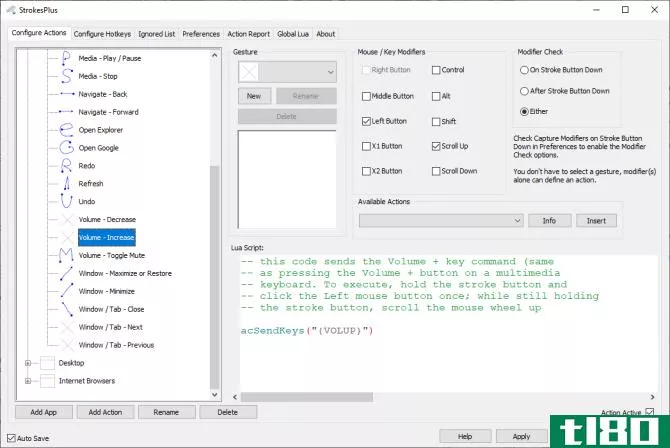
最后一个Windows10音量控制选项是StrokePlus。StrokesPlus是一个免费的鼠标手势识别工具。使用StrokesPlus,您可以编写一个自定义鼠标手势来控制windows10的音量。
StrokesPlus相对直观。在大多数情况下,您按住鼠标右键并绘制您的手势。对于音量控制,可以用“U”表示音量增大,用“D”表示音量减小。您可以通过修改、扩展、添加鼠标滚轮等进行进一步的操作。
下载:StrokesPlus for Windows(免费)
windows 10音量控制在您的手中
你现在可以用你的智能**控制Windows10的音量,用鼠标手势,用一个交互式的自定义桌面皮肤,以及更多的选项。
有些人不喜欢windows10的音量控制。如果这听起来像你,为什么不按照本斯特格纳的快速指南得到旧的Windows音量控制回来。
- 发表于 2021-03-20 21:08
- 阅读 ( 300 )
- 分类:IT
你可能感兴趣的文章
windows10中的cortana:你需要知道的一切
微软的Cortana对于Windows用户来说是一个方便而有用的工具。Cortana最初于2014年为Windows**发布,一年后出现在Windows 10上。但是,尽管这个数字个人助理出现已经有几年了,但许多人仍然有许多问题没有答案。 ...
- 发布于 2021-03-11 16:08
- 阅读 ( 303 )
最容易被忽视的10个windows 10功能
你有没有被大量的windows10功能所淹没?对于初学者来说,每一次重大更新都会增加新的功能,加上许多人不知道的隐藏的windows10功能。有很多事情要做。 ...
- 发布于 2021-03-11 17:18
- 阅读 ( 187 )
Windows10FallCreators更新中的9个新设置功能
微软继续在每个版本中更改windows10的设置,最终目标是逐步淘汰控制面板。随着秋季创作者的更新,我们将看看有哪些新的设置功能可用。 ...
- 发布于 2021-03-12 12:59
- 阅读 ( 222 )
用经典shell定制windows10的10种方法
windows10是一个很好的开箱即用的系统,但是有太多的定制可以让它变得更好。 ...
- 发布于 2021-03-13 12:18
- 阅读 ( 267 )
6个最烦人的windows特性及其修复方法
仔细想想,Windows总体上相当不错。如果你还没有升级,你会喜欢windows10有很多令人惊讶的原因。操作系统(OS)还包括许多没有任何信誉的小额外功能。 ...
- 发布于 2021-03-16 14:34
- 阅读 ( 224 )
解决Windows10声音问题的7个步骤
Windows 10没有声音吗?我们知道当你的音频不工作时是多么令人沮丧。这篇文章介绍了七个简单快捷的解决方案,以修复Windows10上的声音。 ...
- 发布于 2021-03-19 00:56
- 阅读 ( 235 )
如何在windows 10上自定义声音(以及从何处下载)
像任何操作系统一样,windows10充满了小声音和叮当声。如果您出现错误、收到通知、完成下载或发生任何其他数量的事件,它们都会通知您。 ...
- 发布于 2021-03-24 02:22
- 阅读 ( 190 )
如何改善或修复windows10中的音质
声音也许不是你想得太多的东西,但是Windows10有很多选项可以定制它来充分发挥它的潜力。我们将向您展示各种技巧和窍门,以提高您在Windows10上的音质和体验。 ...
- 发布于 2021-03-25 09:38
- 阅读 ( 259 )
如何更改Windows10上的默认启动声音
windows10提供了许多自定义设置,其中之一就是更改默认启动声音的功能。如果您不喜欢开机时播放的默认蜂鸣音,可以将其更改为您喜欢的声音。 ...
- 发布于 2021-03-26 19:30
- 阅读 ( 331 )